怎么合并pdf文件?pdf文件的稳定性以及安全性吸引了了很多小伙伴来用此格式用来保存文件,所以现在我们遇到pdf格式文件的时候特别多 。但是如果我们同时接收很多个pdf文件,而按原来的方式一个一个的查看,势必会用掉很多时间 , 甚至会出现错乱的情况 。所以聪明的小伙伴就选择将多个pdf文件合并后进行使用,使用这个方法,瞬间工作思路就清晰了,不用再为来回的翻阅文件er烦恼了 。
只是合并pdf文件需要借助软件来完成,很多人就因找不到合适的软件而放弃了 。这里小编要为大家提供一款专业的PDF操作软件叫做优速PDF工厂,这款软件里提供的PDF处理功能全面成熟,非常好用 , 用户将这个工具下载的电脑后,直接选择合并功能,就可以将多个PDF文件合并在一起了 。大家若是也有合并PDF的需要 , 就接着看看下面的合并步骤吧,一步一步的来大家的成功率更高 。
pdf合并需借助的工具:优速PDF工厂
软件工具下载:https://download.yososoft.com/YSPdf/YSPdf_TTY.exe

合并pdf文件的教程及步骤:
步骤1、打开电脑上已经下载安装好的软件工具【优速PDF工厂】,在功能栏中找到【PDF文件操作】功能 , 接着在【PDF文件操作】的下拉功能中点击【PDF合并】功能,在此内页进行一下操作 。
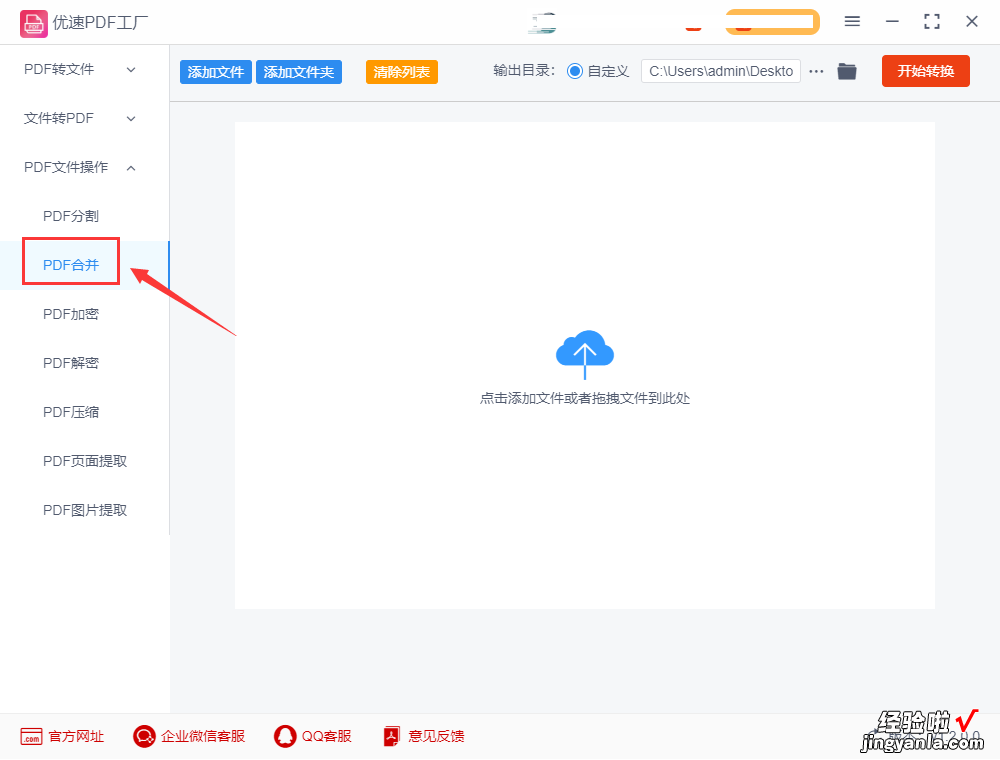
步骤2、点击此页面左上方的【添加文件】按钮 , 根据我们的合成需要,将要合成的PDF文件上传的软件中 。
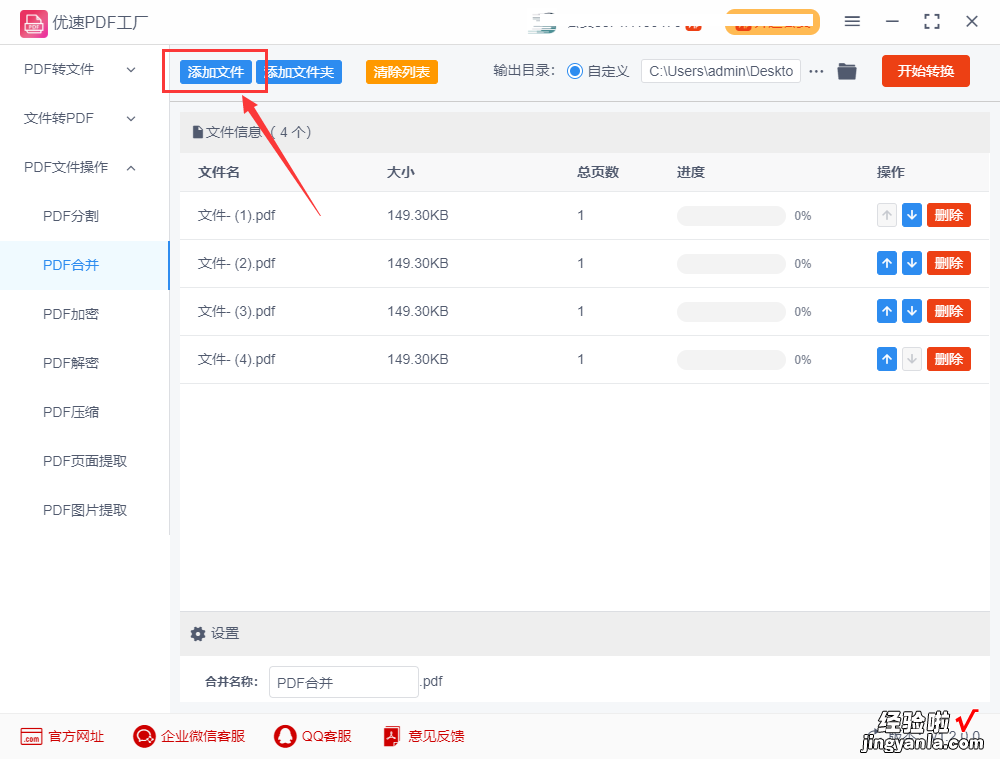
步骤3、当文件上传完成以后 , 用户可以通过点击文件后放到蓝色按钮来调节PDF的合并顺序,软件默认的合并顺序是从上到下依次进行合并 。接着设置输出目录文件夹,用来保存一会儿转换好的PDF文件 。
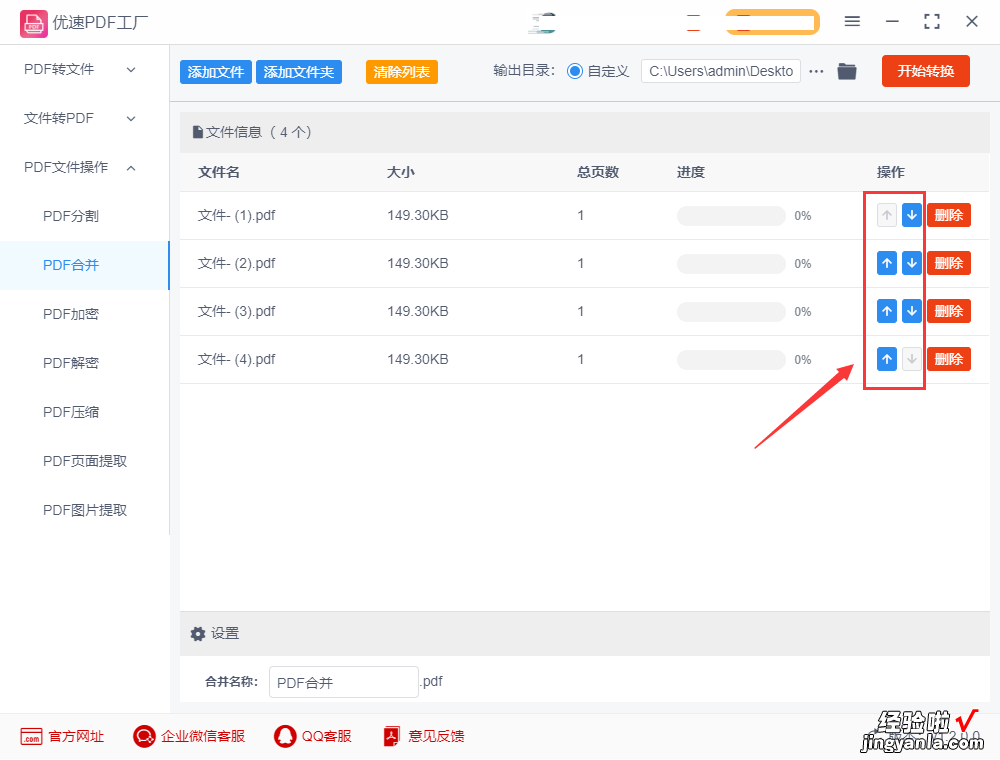
步骤4、最后点击【开始转换】按钮 , 那么软件就开始合并PDF文件了,在合并完成以后会自动弹出打开输出文件夹,那么合并好的PDF文件就保存在这里,方便用户直接查看 。

步骤5、如图所示 , 可以看到软件成功的将我们上传了四个PDF文件合并成了现在的一个PDF文件 。操作过的伙伴们这时打开合并好的pdf文件,就会发现效果是非常好的 。
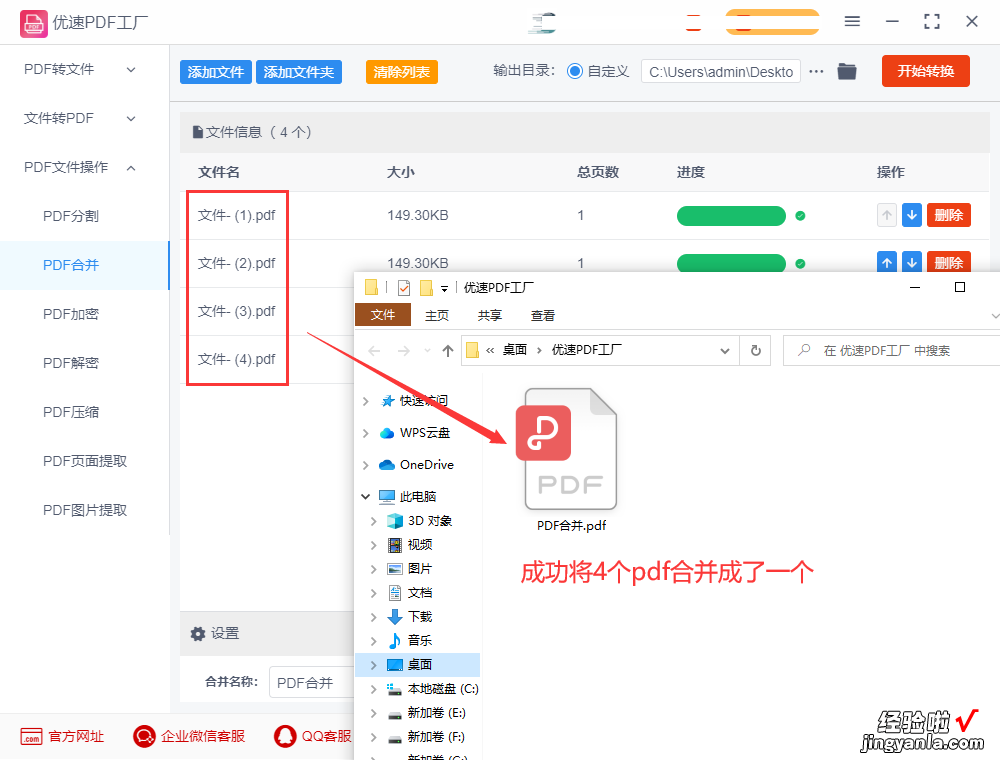
【怎么合并pdf文件?】关于怎么合并pdf文件的分享到这里就全部结束了 , 对于还不会操作的小伙伴,上面分享的步骤可以帮大家理清思路,从而助力大家更快的合并PDF文件 。如果我们以后想随心所欲的处理PDF文件的话 , 还可以将这个软件下载保存到电脑上,遇到什么需求点击软件中国相应的功能就可以快速解决了 。
